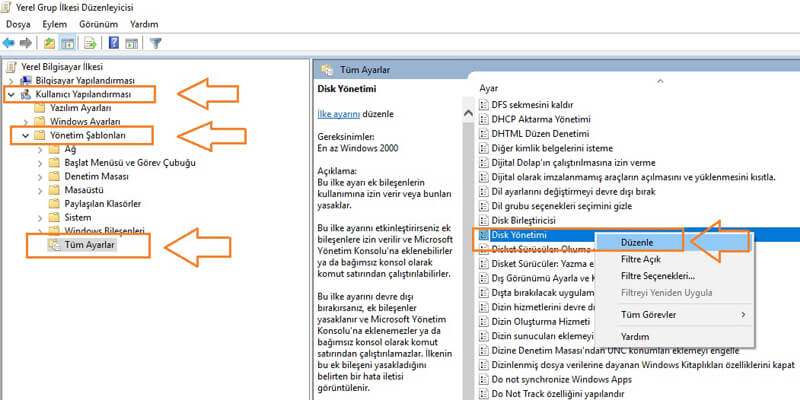Merhabalar, bu konumuzda “depolama” alanında bulunan “disk yönetimi” kısmı nasıl kapatılır, kısıtlanır konusunda anlatım yapmaya çalışacağız. Konumuza başlamadan önce disk yönetimi hakkında kısa bir ön bilgi verdikten sonra disk yönetimi kısıtlaması hakkında resimli anlatım ile sizlere destek vereceğiz.
DİSK YÖNETİM NEDİR?
Bilgisayarda bulunan depolama alanları sabit disk, flash bellek, ssd disk, harici harddisk gibi bilgisayarda kullandığımız depolama alanlarını yönetebileceğimiz, kontrol edebileceğimiz yönetim panelidir.
Bu alandan disk sıfırlama, sürücü adı değiştirme başta olmak üzere her şeyi bu alandan yönetebilirsiniz. Bu alan açık bir alanda kullanıyorsa örnek elektronik marketlerde teşhir için veya bir başka kişilerin erişmesi kolaysa disk alanlarını sıfırlayabilir, silebilir buda veri kaybına yol açacağı için sıkıntılar çekilebilir.
Sizde bu tür tehlikeye açık ortamlarda mevcut diskinizi korumak için disk yönetimini kapatmak ile korumaya alabilirsiniz. Bizde bu konumuzda disk yönetimi ayarını kısıtlama nasıl yapılır aşağıda açıklayacağız.
DİSK YÖNETİMİ KONSOLU KAPATMA
Bazı arkadaşlar disk yönetimi açılmıyor sorunu belirtmişler fakat bu virüsler nedeniyle de oluşabilecek bir hatada da olabilir veya bizim belirtiğimiz yöntemle de kapatılmış o yüzden açılmıyor olabilir bunu kontrol etmek gerekebilir.
Disk yönetimi panelini erişime engellemek için aşağıda adımları takip ederek sizde kontrol edebilirsiniz.
Disk yönetimi açma komutunu olarak çalıştır penceresine “diskmgmt.msc” komutunu yazarak enter tuşuna basınız ve kontrol ediniz açılıp açılmadığını işlem sonrası tekrar kontrol edeceğiz.
- Çalıştır penceresini açmak için Windows + R tuşlarına birlikte basınız.
- Çalıştır penceresine “msc” komutunu yazarak enter tuşuna basınız.
Bu alanda müdahale edebileceğimiz iki alan yer almaktadır. Bunlar Bilgisayar bazlı ayarlar ve Kullanıcı bazlı ayarlardır.
Biz “Kullanıcı Yapılandırması” alanından “Yönetim Şablonu” ve “Tüm Ayarlar” kısmından “disk yönetimi” alanını bulacağız.
Disk yönetimini engelleme yapmak için “Disk Yönetimi” üzerine geliyoruz ve “düzenle” ile “devre dışı bırakıldı” olarak ayarlayın. Bundan sonra ayarları etkinleştirmek için çalıştır penceresine “gpupdate” komutunu yazarak enter tuşuna basın ve yapılandırın.
Böylece bilgisayar bu ayarı algılayacak ve disk yönetimini engelleme işlemini başarıyla sonuçlanacaktır. Fakat burada yapılan bu işlem bilgisayar yönetiminde başarılı olmaktadır. Çalıştır komutuna diskmgmmt.msc komutu yazdığınızda yönetici paneli bu alandan açılmaktadır.
Bu yazımızda disk yönetimi erişimini engelleme konusunda bilgi vermeye çalıştık. Bu konuyla alakalı sorularınız yazımızın altında yorumlar kısmından bize ulaşabilirsiniz.